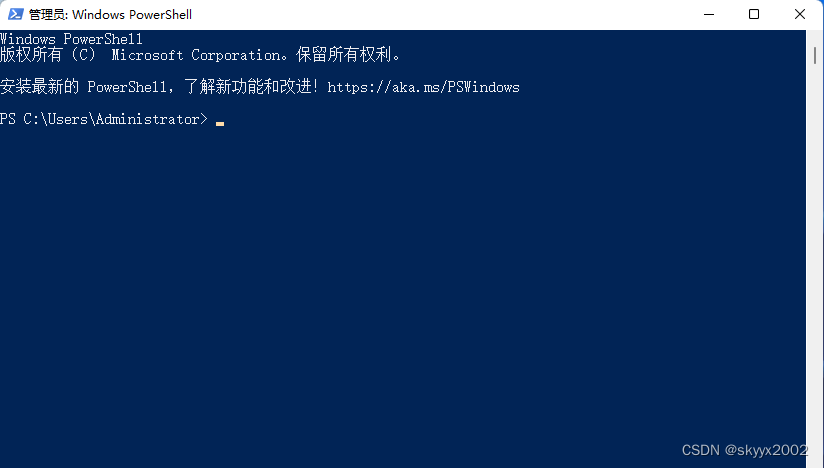
使用Windows自带命令,将文件编码改为ANSI的方法
·
在Windows中,一些命令(如WMIC)输出到文件以后,默认是UTF编码。
如图:


但是有些软件并不支持这种编码(如易语言),中文等双字节文字就会变成乱码,这个时候我们就需要进行编码转换。
方法一,使用find命令
例:
wmic process | find /v "" > Z:\2.txt
执行后,文件编码已经变成了ANSI:
 方法二,使用type命令转换已有文件
方法二,使用type命令转换已有文件
例:
type Z:\1.txt > Z:\3.txt
这样,新的3.txt就是ANSI编码了:

方法三,使用Powershell,进行多编码转换
PowerShell是比CMD更强大的命令行工具。。
在运行中输入PowerShell回车,或者在较新的Windows版本中,点击右键选择“在终端中打开”:

打开之后如图: 指定输出编码示例:
指定输出编码示例:
wmic process | Out-File -Encoding "Default" Z:\4.txt #输出为ANSI编码
type命令同样可以使用:
type Z:\1.txt | Out-File -Encoding "Default" Z:\5.txt
和CMD不同的是,PowerShell本身提供了输出到文件(Out-File),并指定编码(-Encoding)的功能!它不仅可以把UTF编码的文件转换为ANSI编码,也可以将ANSI编码的文件转换为UTF编码!
ANSI转unicode示例:
type Z:\5.txt | Out-File -Encoding "unicode" Z:\6.txt
转换后如图:
 -Encoding支持的编码有:
-Encoding支持的编码有:
ascii
bigendianunicode
default
oem
string
unicode
unknown
utf32
utf7
utf8
编码输入小技巧:打完 -Encoding 空格后,按下Tab键即可自动填充编码名称
需要注意的问题
编码转换不是一定会成功的,其它编码转换成ANSI,文件中必须存在双字节文本(比如中文)!
如果没有双字节文本,那么文件不会被转换成ANSI,而可能变成了UTF-8!
可以测试一下:
wmic cpu | Out-File -Encoding default Z:\7.txt
type Z:\7.txt | Out-File -Encoding default Z:\8.txt

可以看到,无论是直接输出,还是type转换,文件编码都变成了UTF-8。。
再次重申:其它编码转换成ANSI,文件中必须存在双字节文本!
但是ANSI转换成其它编码,没有这个限制。。
阅读全文
AI总结
更多推荐
 已为社区贡献5条内容
已为社区贡献5条内容
相关推荐
查看更多
DeepSeek-V3-0324
DeepSeek最新推出DeepSeek-V3-0324版本,参数量从6710亿增加到6850亿,在数学推理、代码生成能力以及长上下文理解能力方面直线飙升。
CangjieMagic
基于仓颉编程语言构建的 LLM Agent 开发框架,其主要特点包括:Agent DSL、支持 MCP 协议,支持模块化调用,支持任务智能规划。
electron
使用Electron构建跨平台桌面应用程序,支持JavaScript、HTML和CSS
热门开源项目
活动日历
查看更多
直播时间 2025-03-13 18:32:35


全栈自研企业级AI平台:Java核心技术×私有化部署实战
直播时间 2025-03-11 18:35:18


从0到1:Go IoT 开发平台的架构演进与生态蓝图
直播时间 2025-03-05 14:35:37


国产工作流引擎 终结「996」开发困局!
直播时间 2025-02-25 14:38:13


免费开源宝藏 ShopXO,电商系统搭建秘籍大公开!
直播时间 2025-02-18 14:31:04


从数据孤岛到数据智能 - 企业级数据管理利器深度解析
目录











所有评论(0)